Heutzutage bieten Telefone viele Optionen für Klingeltöne, aber ziemlich viele von ihnen sind im Allgemeinen entweder langweilig oder etwas, das Sie nicht wirklich als Klingelton verwenden möchten. Es gibt zwar Unmengen von Apps und Websites, mit denen Sie andere generische Klingeltöne herunterladen können oder Kaufen Sie Lieder, um sie als Klingeltöne zu verwenden. Dies sind keine guten Optionen, da sie sehr fehlerhaft sein können und sehr teuer. Nun, wenn Sie einen Mac mit iLife haben, können Sie jeden Song, den Sie besitzen, in einen Klingelton verwandeln und sogar bestimmte Teile des Songs verwenden! Lesen Sie weiter, um herauszufinden, wie!
Wählen Sie zunächst Ihr Lied aus und denken Sie daran: es muss nicht einmal technisch gesehen ein Lied sein! Dies kann im Grunde jede Audiodatei sein, die Sie als Klingelton verwenden möchten (oder einen Teil davon verwenden). Denken Sie daran, dass Sie etwas möchten, das auf den Lautsprechern Ihres Telefons relativ klar klingt. Versuchen Sie also, sowohl sehr tiefe Tiefen als auch sehr hohe Höhen zu vermeiden. Die meisten Songs sind in Ordnung, aber das sollte man im Hinterkopf behalten, da die meisten Handys relativ schwache Lautsprecher haben.
Öffnen Sie als Nächstes GarageBand und das Finder-Fenster. In GarageBand möchten Sie einen neuen Song erstellen. Wenn dies nicht standardmäßig der Fall ist, gehen Sie einfach zu „Datei -> Neu", dann Neues Projekt links und Schleifen auf der rechten Seite. Klicken Sie zuletzt auf Wählen in der unteren rechten Ecke.

Klicken Sie im neuen Popup-Fenster auf „Schaffen“.

Wechseln Sie nun zu Ihrem Finder-Fenster. Hier möchten Sie zu der Datei navigieren, die Sie in einen Klingelton umwandeln möchten. Wenn Sie es gefunden haben, ziehen Sie es einfach in GarageBand und legen Sie es im Loops-Bereich in der Mitte Ihres Bildschirms ab.

Sobald GarageBand den Track importiert hat, sind wir auf halbem Weg!
1. Stellen Sie zunächst sicher, dass der Song richtig positioniert ist, indem Sie auf den Track klicken und ihn so weit wie möglich nach links ziehen.
2. Nun, da wir das getan haben, wollen wir den Song kürzen. Im Allgemeinen möchten Sie zwischen 10 und 20 Sekunden verwenden, damit die Dateigröße leicht verwendet und manipuliert werden kann. Um Ihren Song zu verkleinern, drücken Sie einfach die Leertaste, um mit dem Anhören Ihres Tracks zu beginnen. Wenn Sie den Teil des Tracks gefunden haben, den Sie als Klingelton verwenden möchten, merken Sie sich, wo er sich auf der Timeline am oberen Rand des Tracks befindet. Diese Markierungen machen es Ihnen leicht, sich den gewünschten Abschnitt des Songs zu merken.
3. Wenn Sie sich entschieden haben, klicken Sie auf den Anfang des Teils, den Sie als Klingelton behalten möchten, und klicken Sie auf "Bearbeiten -> Teilen“. Nun wird der importierte Song in zwei Teile geteilt. Löschen Sie das Anfangsstück, das Sie nicht möchten. Machen Sie jetzt dasselbe für den Teil des Tracks, der nach der Stelle liegt, an der der Song enden soll, und ziehen Sie die verbleibendes Stück (das der Teil des Tracks oder Songs sein sollte, den Sie als Klingelton verwenden möchten) bis hin zu die linke.

4. Nun, da Sie Ihren Klingelton fertig haben, ist der letzte Schritt, ihn auf Ihr Telefon zu übertragen. Ziehen Sie dazu zunächst die Bildlaufleiste in GarageBand so weit wie möglich nach rechts und suchen Sie in der Zeitleiste oben im Fenster nach einem kleinen Pfeil. Dieser Pfeil zeigt das Ende Ihres Songs an, und Sie müssen ihn nur nach links ziehen, an die Stelle, an der Ihr Klingelton enden soll, damit Sie keine Stille haben.
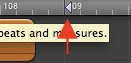
Jetzt müssen wir nur noch den Klingelton speichern, um ihn auf Ihr Handy zu bekommen! Dies variiert je nach Telefontyp, aber hier sind die gebräuchlichsten Methoden:
- Wenn Sie ein iPhone haben, wissen Sie vielleicht, dass Sie Klingeltöne von iTunes hinzufügen können. Das ist ganz einfach: Klicken Sie im Share-Menü von GarageBand einfach auf „Song an iTunes senden“, dann fügen Sie den Klingelton wie bei jedem anderen Klingelton über iTunes zu Ihrem iPhone hinzu.
- Wenn Sie ein anderes Smartphone haben, z. B. ein Android-Telefon, klicken Sie einfach auf das gleiche Share-Menü, aber klicken Sie dann auf Song auf Festplatte exportieren. Speichern Sie dann den Titel als MP3 und laden Sie ihn auf Ihr Smartphone, und stellen Sie ihn von dort als Klingelton ein.
- Wenn Sie kein Smartphone haben, können Sie den Klingelton manchmal am besten auf Ihr Telefon übertragen, indem Sie ihn als MMS per E-Mail senden. Erstellen Sie dazu eine neue E-Mail in der von Ihnen verwendeten E-Mail-App oder Website und adressieren Sie die E-Mail an Ihre Handynummer. Diese Adresse kann je nach Mobilfunkanbieter variieren, aber eine schnelle Google-Suche kann Ihnen zeigen, welche Adresse Sie verwenden müssen. Der Klingelton wird als MMS auf Ihr Telefon übertragen, und Sie können den Ton der MMS normalerweise als Klingelton speichern.
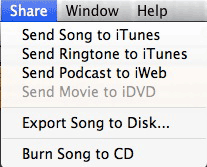
Haben Sie Fragen oder kennen Sie eine andere Möglichkeit, Ihre eigenen Klingeltöne auf einem Mac zu erstellen? Lass es uns in den Kommentaren wissen!
Affiliate-Offenlegung: Make Tech Easier kann Provisionen für Produkte verdienen, die über unsere Links gekauft wurden, was die Arbeit unterstützt, die wir für unsere Leser leisten.


